 |
 |
バイオノートSRのHDD/無線LANをアップグレード |


■■ 注意 ■■ |
|
| (PC Watch編集部) |
■なにげに長寿命なPCG-SRX7
 |
| バイオノート PCG-SRX7 |
筆者の場合、モバイル環境では情報機器としてノートPCとPDAを利用している。ちょっとした外出時のメールチェック程度であればカード型PHSを挿したPDAで十分だが、記事を書いたり、インターネットを駆使して調べ物をしなければならないときは、やはりノートPCでないと役に立たない。
このような時に筆者が利用しているノートPCは、ソニーのバイオノートPCG-SRX7である。Windows XPがリリースされ、しばらくして購入したものだ。PCG-SRX7は、10.4型の液晶を搭載したB5ファイルサイズの1スピンドルモバイルPCで、CPUに低電圧版モバイルPentium III-M 800A MHz、標準搭載メモリ128MB、30GBハードディスを内蔵している。
当時としては珍しくBluetoothや無線LAN、有線LANなどのネットワークインターフェイスが充実しているのが特徴的であった。購入直後にアップグレードしたところといえば、256MBメモリを増設し、最大メモリ容量の384MBとした程度で、現在まで使い続けてきた。
もちろん、これまで何度もノートPCの買い換えを検討したのだが、結局買い換えるまでにはいたらないままだ。
振り返ると2年半も使い続けていることになるわけだが、まず寿命が訪れたのはバッテリだった。半年前のある日、バッテリが充電できなくなった。しかしこれは誰にでもお勧めできるものではないが、バッテリ内のセルを交換することで乗り切った。その後は特にこれといったトラブルもなく使っているが、さすがに気になる部分がないわけではない。
ひとつは内蔵HDDである。容量は十分なのだが、音とアクセス速度が気になっている。動作に問題はないのだが、頻繁に「コトン」とか「カッコン」といった割と大きな音が聞こえるのが気になっていた。
また、アクセス速度も現在の2.5インチHDDと比べると劣っているのは紛れもない事実。HDDの速度はWindowsの操作感を大きく変化させる可能性が大きく、機会があれば高速なドライブと交換したいと常々考えていた。
もうひとつは無線LANインターフェイスである。PCG-SRX7内蔵の無線LANは、IEEE 802.11b仕様のもので、最近主流のIEEE 802.11aや802.11gと比べると通信速度が遅く、気になっていた。
すでに筆者宅での無線LAN環境は、IEEE 802.11a/b/gに対応しており、PCG-SRX7はPCカードスロットへIEEE 802.11gの無線LANカードを装着して利用していた。ただ、PCG-SRX7のPCカードスロットは1つしかなく、できれば内蔵の無線LANインターフェイスのアップグレードを行ないたいと考えていた。
■PCG-SRX7のアップグレードを検討
このように、いままで具体的には手を加えなかったPCG-SRX7ではあるが、最近もうしばらく使っていこうと思うようになってきた。そうなると、気になっていた2つの部分をどうにかしたいということになり、アップグレードを検討してみた。
HDDのほうは換装を行なえばいい。読み書きがオリジナルのHDD(Toshiba MK3017GAS)より高速で静かなドライブで、極端に消費電力が違わないものということで、Toshiba MK4026GAXを選択した。
MK3017GASは4,200rpmで2MBキャッシュメモリといった仕様であったので、それよりもスペック的に上回っているMK4026GAXにしたわけだ。MK4026GAXは40GBプラッタの5,400prmでキャッシュメモリを16MB搭載している40GBのHDDである。
インターネット上のサイトをチェックすると、ドライブによってはアクセスLEDの表示で不具合が起こる可能性があるということで、問題発生の確率が低いToshiba製からチョイスした。このドライブに関していろいろなサイトをチェックしてみたが、静粛性についても問題はなさそうだった。
無線LANのアップグレードは、内蔵機器なので一見難しそうだが、機種によってはできないことはない。今回アップグレードを考えているPCG-SRX7の場合、無線LANは内蔵のminiPCIスロットにモジュールが増設されている形となっている。つまり、モジュールをより高速なものと交換すればいいわけだ。
ただ、使用するアンテナの問題もあり、実用になるかどうかは別問題である。しかし、PCG-SRX7の場合、最悪でも既存のアンテナがあるので、IEEE 802.11bと同じ2.4GHz帯を使う802.11gのモジュールであれば実用になるだろうとは予想していた。
ここで問題になるのが、miniPCI仕様の無線LANモジュールの入手である。パソコンメーカによっては日本IBMのようにオプションで用意されている場合もあるが、それは希な部類で、ほとんどはサードパーティの製品から調達するしか方法はない。
方法を問わないのであれば、無線LANのアクセスポイントや無線LANカードに、miniPCIのモジュールが使用されているものがあり、それから取り出して流用することもできないわけではない。ただ、法律の問題や上手く取り出せるかどうか、ドライバを調達できるかといったリスクも抱えており、あまりお奨めできない。
また、miniPCI対応のモジュールには複数のサイズがあり、自分のパソコンで利用できかは、事前に調査しておく必要がある。
今回は、国内で唯一パッケージで発売されているminiPCI仕様の無線LANモジュールである玄人志向の「802.11G-MPCI」を利用することにした。IEEE 802.11b/gに対応した製品である。もちろん、「802.11G-MPCI」を手に入れる前に、PCG-SRX7のスロットに収まることは確認済みである。
いずれにしろ、以下の作業を行なう場合は自己責任であり、メーカー保証が受けられなくなることを注意していただきたい。
■まずはHDDの換装から
■■ 注意 ■■ |
|
| (PC Watch編集部) |
PCG-SRX7のHDDの交換は、アップグレード用のHDDさえ手に入れてしまえば比較的簡単だ。この換装作業で用意したのは、タイムリーが発売している「GR-TF002」という2.5インチIDE-HDDを2台接続できるIDEケーブルと、ネットジャパンが発売しているドライブイメージのコピーツール「DriveCopy Plus」だ。
内蔵HDDの取り出しは非常に簡単だ。小型のプラスドライバでネジを2つ外せばカバーがとれ、さらに2本外せばドライブを取り出すことができる。
 |
 |
 |
| PCG-SRX7の裏面。左下の四角に抜けそうな部分がHDDのカバー。キーボードやキーボード周りのカバーはその他の9本のネジで外すことができる | HDDのカバーではつのネジで留められている | 2本のネジを外してカバーを外したところ。内蔵HDDを簡単に外すことができる |
 |
 |
| 純正の内蔵HDD(右)と新たに準備したHDD(左)。どちらも9.5mm厚の2.5インチIDE HDD | 固定するための金具がついた状態の純正の内蔵HDD「Toshiba MK3017GAS」 |
 |
 |
| 新たに用意した40GBプラッタ、16MBキャッシュの「Toshiba MK4026GAX」 | GR-TF002に2台のHDDを接続したところ。2.5inch HDDはコネクタとMaster/Slaveの設定のピンが近いため、通常のサイズのショートピンでは干渉してケーブルを接続することができなかったので、極小のショートピンを利用した |
PCG-SRX7から取り出したMK3017GASをマスター、MK4026GAXをスレーブ設定にして、GR-TF002へ接続。それをメインで使用している自作PCに接続し、DriveCopy PlusのCD-ROMで起動する。
DriveCopy Plusが起動し、2台のHDDを認識していることを確認し、画面にしたがって丸ごとコピーする設定に指定。コピーを実行すると約1時間程度で新しいドライブにすべてのデータがコピーされた。新しいドライブのチェックなどを行なっても、1時間程度でコピーできるので楽だ。
コピーしたHDDをマスター設定になおして、PCG-SRX7へ装着した。電源を入れると、何事もなかったように正常に起動。試しに数度再起動を繰り返し、問題ないことを確認することができた。
動作音に関しては、これまで気になっていた「カッコン」といった音は聞かれなくなった。駆動音自体は高い音質へ変化したように感じるが、前のドライブに比べて格段に静かになったように思える。
アクセス速度に関しても、高速になったことが実感できる。Windowsの操作中にはHDDのアクセスランプが点灯している時間が多いが、ドライブ換装後にはその時間が非常に短くなり、Windowsの操作感覚が一段と軽くなったことをはっきり感じられた。
HDDが静かになったため、裏面の排気ファンの音が気になり始めたくらいである。参考までにHDBENCH v3.30の結果を示しておく。
【HDBENCH Ver 3.30】| Read | Write | Copy | Drive | |
|---|---|---|---|---|
| Toshiba MK3017GAS | 18,094 | 16,623 | 842 | C:\100MB |
| Toshiba MK4026GAX | 31,266 | 24,632 | 1,483 | C:\100MB |
■いよいよ無線LANモジュールを交換
手に入れた「802.11G-MPCI」を空けてみると、無線LANモジュールの基板とアンテナの基板、無線LANモジュールとアンテナを接続する極細のケーブルが2本入っているが、その他のマニュアルやドライバなど入っていない。
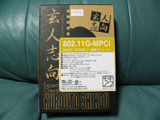 |
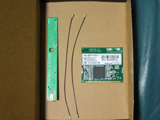 |
 |
| 玄人指向の「802.11G-MPCI」。パッケージに張られたラベルには大きく「キワモノ」の印 | 玄人指向の「802.11G-MPCI」に入っていた基板やケーブル。ケーブルといっても極細なものだ。マニュアルやドライバFDなどは入っていない | 玄人指向の「802.11G-MPCI」の無線LANモジュール。BROADCOM製のチップが採用されている |
「玄人」ユーザー向けの玄人志向のなかでも「キワモノシリーズ」の製品であることを再確認できる内容である。ドライバは玄人志向の製品ページからダウンロードすることができるようになっている。
基板を確認すると、基板上にはBROADCOMのチップが搭載されており、「WLI-MPCI-G54 BUFFALO INC」と印刷されている。以前同社のAirStation Plus用のオプションとして発売されていた「WLI-MPCI-G54K」と酷似しているが、実際のところ何が異なるのかは解らない。
ドライバをダウンロートしてみると、ドキュメントにモジュールを追加する前にドライバをインストールすると書かれていた。PCG-SRX7を分解する前に、ダウンロードしたドライバをインストールした。
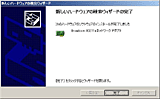 |
|
| 無線LANモジュールを交換した直後にWindowsXPを起動し、認識されたダイアログ。「Broadcom 802.11gネットワークアダプタ」と認識される | 新しい無線LANモジュールを組み込んで通知領域に表示されたメッセージ。電波状態がいいと54Mbpsと表示され、IEEE802.11g規格で通信していることがわかる |
「802.11G-MPCI」を装着するところまでPCG-SRX7を分解することになるが、気を付けて分解していけば、それほど難しいことでもない。裏面の9カ所と、液晶のヒンジ部分の付け根にある左右の隠しネジを外せば、キーボード部分とキーボード面のカバーを外すことができる。
左側のパームレストの下に無線LANモジュールが装着されているので、そこからアンテナと接続されているケーブルを2カ所外した後、注意しながらモジュールを外した。外した基板にはLUCENT TECHNOLOGIESと印刷されたチップが搭載されていた。
PCG-SRX7を分解してみると、無線LANのアンテナが本体前面の右側と左側面の2カ所に配置されているのがわかる。アンテナは液晶パネル側に配置しているものだと先入観を持っていたため、これはちょっと驚きだった。
取り外したものと基板上のアンテナコネクタの位置が違うので、ケーブルの取り回し方を変更したが、コネクタ形状も同じですんなり接続できた。アンテナと接続されているケーブルは黒と白の2本があったが、黒をAUX、白をMAINのコネクタに接続し、とりあえず、分解前の状態になるようにキーボード面のカバーとキーボードを組み立てた。
電源を入れ起動すると、新しい無線LANモジュールを「Broadcom 802.11gネットワークアダプタ」として自動認識し、ドライバも正常に動作した。
 |
 |
 |
| 裏面の9本のネジを外してキーボードを外したところ | 画面のヒンジ近くにある隠しネジ。通常はシールが貼られており見えないようになっている | キーボードやキーボード周りのカバーを外したところ。パームレスト下の右にHDD、左に無線LANモジュールが配置されている |
 |
 |
 |
| 純正で組み込まれている無線LANモジュール。アンテナと接続する白と黒のケーブルが2本接続されている | 白いケーブルの先に繋がれた無線LANのアンテナ。右側前面の縁に配置されている。常時手が被さる位置になるのが気になる | 黒いケーブルの先に繋がれた無線LANのアンテナ。左側面の縁に配置されている |
 |
 |
 |
| 抜き出したものと新たに追加する無線LANモジュール。同じ大きさのため、問題なく装着することができる。ただ、純正のほうが多少厚みがある | 取り出した純正の無線LANモジュールの表。LUCENT TECHNOLOGIESとの印刷がある | 取り出した純正の無線LANモジュールの裏は他の部品と触れあわないようにカバーが両面テープで留められいた |
 |
 |
| 取り出した純正の無線LANモジュールの裏カバーを取り外したところ | 「802.11G-MPCI」の無線LANモジュールを装着したところ。アンテナ端子の位置がことなるのでケーブルの取り回しを変更したが、全く問題なく接続できた |
まずは電波の強さをチェックしてみるとにした。アクセスポイントと同じ部屋でチェックしてみると電波は強いと表示されたので、それ以外の部屋に移動して調べてみた。その結果、交換前の状態と比べてとくに劣るということはなかった。
PCG-SRX7の左側面にあるスイッチも従来通り動作し、無線LANをオン/オフすることも確認できた。基本的に無線LANモジュールの交換による不具合もなく、まるで純正オプションのように動作している。
筆者宅のBフレッツのインターネット環境を無線LAN経由で利用し、通信速度を表示するRadish Network Speed Testingで計測してみた。
その結果、IEEE 802.11b仕様の純正モジュールの場合は上り下りとも約3Mbps弱の速度だったが、IEEE 802.11g/b仕様の「802.11G-MPCI」に取り替えた場合では約15Mbpsから約20Mbps程度の速度が計測できた。IEEE 802.11gでこの速度はまずまずの結果である。計測時間帯が異なるが、参考までに結果も示しておく。
【純正モジュールのテスト結果】==== Radish Network Speed Testing Ver.2.25 - Test Report ==== 使用回線:NTT Bフレッツ ベーシック プロバイダ:Plala ------------------------------------------------------------- 測定条件 精度:高 データタイプ:標準 下り回線 速度:3.102Mbps (387.8kByte/sec) 測定品質:99.2 上り回線 速度:3.292Mbps (411.5kByte/sec) 測定品質:81.0 測定時刻:2004/4/4(Sun) 17:35 =============================================================【802.11G-MPCIのテスト結果】
==== Radish Network Speed Testing Ver.2.25 - Test Report ==== 使用回線:NTT Bフレッツ ベーシック プロバイダ:Plala ------------------------------------------------------------- 測定条件 精度:高 データタイプ:標準 下り回線 速度:14.66Mbps (1.832MByte/sec) 測定品質:97.0 上り回線 速度:22.08Mbps (2.759MByte/sec) 測定品質:94.3 測定時刻:2004/4/5(Mon) 21:42 =============================================================
■アップグレードの結果は大満足
今回は撮影作業や作業メモをとりながら、作業をしたので約半日ほどの時間を要したが、実質的にはHDDのデータ移行を含めても2時間程度あれば行なえる作業であった。
費用はHDDや無線LANモジュールに加えケーブル、市販ツールを含めて約3万円。ツールやケーブルを含まなければ、実質約2万円程度の費用と2時間程度で実現できるアップグレードだ。
アップグレードの結果に関しては大いに満足している。不満とまではいかないが気になっていた点に着目してアップグレードした手前、結果が満足なものになるのは当然かもしれないが、2年半前に購入したノートPCがここまで快適になるとは想像していなかったというのが本音である。
結果的に、今回は比較的アップグレード作業が行いやすいノートPCであったため、作業も手軽に行なうことができたとは言える。もちろん、手軽にできそうだという事前の判断の結果、計画したアップグレードであるが、ここまで何事もなくコトが運ぶとちょっと拍子抜けといった感もなくはない。読者の方で筆者と同じPCG-SRX7をお持ちのかたは十分試してみる価値はあると思う。
HDD換装では自分のパソコンが現状より大容量のドライブを認識できるのか、無線LANモジュール交換では物理的に収まるのか、アンテナは用意できるのか、といった点に注意すれば基本的にアップグレードは成功できるのではないだろうか。
しかし、我が家のPCG-SRX7は、もう1点気になっている点がある。それは、長期間使っていると、液晶パネルのヒンジが柔らかく、使っているうちに後ろに倒れてしまうことだ。
これは初期のSRXシリーズに良くみられた現象だ。これまでも機会があれば修理してもらおうと思っていたものの、どうしても治さなかればならないことでもないので見過ごしてきた。
ただ、今回のアップグレード作業でかなりの不満点が解消されてしまうと、このパネルが倒れてしまうという点もなんとか修理したいという気持ちになってきた。いわゆる改造されたパソコンなので、メーカーでの修理に応じてもらえるかわからないが、近いうちに問い合わせでみようと思っている。これからこのPCG-SRX7は、Windows XP SP2のテスト環境として活躍してもらう予定だ。
【PC Watchホームページ】
PC Watch編集部 pc-watch-info@impress.co.jp 個別にご回答することはいたしかねます。
Copyright (c) 2004 Impress Corporation All rights reserved.